Сегодня в обзоре рассмотрим M5Stack Core2 на базе микроконтроллера esp32. Данный девайс оснащен двухдюймовым ёмкостным сенсорным дисплеем, тремя сенсорными кнопками, микрофоном, динамиком, разъёмом под карту памяти формата microSD, Wi-Fi, Bluetooth. И это еще не все, что имеется на борту данного устройства размером 54 x 54 x 16 мм. Запрограммировать M5Stack можно с помощью Arduino IDE, MicroPython и UIFlow. Но обо всем по порядку.
В отличие от предшественников M5Stack GRAY, M5Stack FIRE и других, модель M5Stack Core2 оснащена двухдюймовым ёмкостным экраном. Традиционные 3 кнопки устройства сделаны также сенсорными. В связи с тем, что устройство реализовано на ESP32, оно имеет Wi-Fi и Bluetooth. Для автономной работы устройство оснащено батареей ёмкостью 390 мАч.

Все характеристики устройства не перечислить, поэтому более подробную информацию смотрите в таблице ниже.
| Параметр | Значение |
|---|---|
| Отличительные особенности микроконтроллера ESP32-D0WD-V3 | Два ядра с тактовой частотой 240 МГц, синтетический тест производительности 600 DMIPS, SRAM-память ёмкостью 520 Кбайт, беспроводные интерфейсы Wi-Fi, и двухрежимный Bluetooth |
| Объём флеш-памяти, Мбайт | 16 |
| Объём PSRAM-памяти, Мбайт | 8 |
| Напряжение питания и ток потребления, В @ мА | 5 @ 500 |
| Проводные интерфейсы | USB Type-C x 1 шт., GROVE (I2C + I/O + UART) x 1 шт. |
| Жидкокристаллический дисплей | Тип IPS. Диагональ 2 дюйма. Разрешение 320 x 240 пикселей. Модель ILI9342C |
| Модель сенсорного источника ввода | FT6336U |
| Модель динамика | 1W-0928 |
| Светодиодная индикация | Индикатор заряда аккумулятора зелёного цвета |
| Кнопки | Физические кнопки питания и перезагрузки. Три сенсорные программируемые кнопки. |
| Вибрация | Есть вибромотор |
| Модель цифрового микрофона | SPM1423 |
| Модель усилителя цифрового аудиосигнала на шине I2S | NS4168 |
| Модель 6-осевого инерциального датчика (IMU) | MPU6886 |
| Модель часов реального времени (RTC) | BM8563 |
| Модель микросхемы управления питанием (PMU) | AXP192 |
| Модель преобразователя USB-UART | CP2104 |
| Модель стабилизатора постоянного напряжения (DC-DC) | SY7088 |
| Максимально допустимая ёмкость TF-карты памяти, Гбайт | 16 |
| Литиевый аккумулятор. Ёмкость и напряжение, мА·ч @ В | 390 @ 3,7 |
| Антенна | Объёмная (3D). Рабочая частота 2,7 ГГц |
| Диапазон рабочих температур | от 0 до 40 °C (32 ~ 104 °F) |
| Масса нетто, г | 52 |
| Масса брутто, г | 70 |
| Размеры изделия, мм | 54 x 54 x 18 |
| Размеры упаковки, мм | 75 x 60 x 20 |
| Материал | пластик поликарбонат |
Для жителей России с быстрой доставкой купить M5Stack Core2 можно на сайте https://m5stack.pro. Кроме Core2 тут есть и другие базовые модели, юниты и расходные материалы. Для моих читателей предусмотрена скидка в данном магазине 10%, которая действует до 31.12 2021. Купон на скидку: PORTAL.
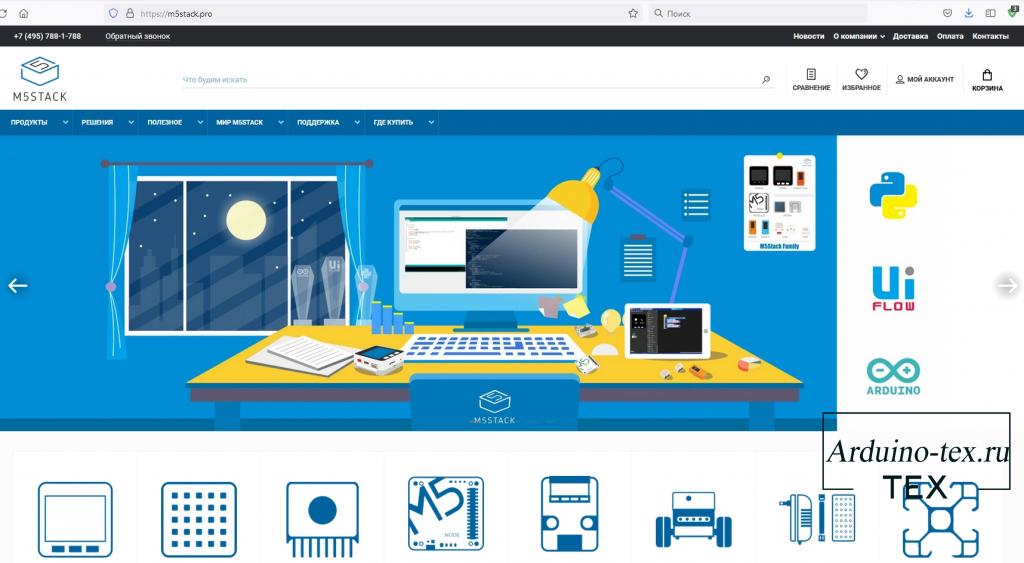
На сайте m5stack.pro также идет предновогодняя акция на новогодние наборы. Подробнее смотрите тут.
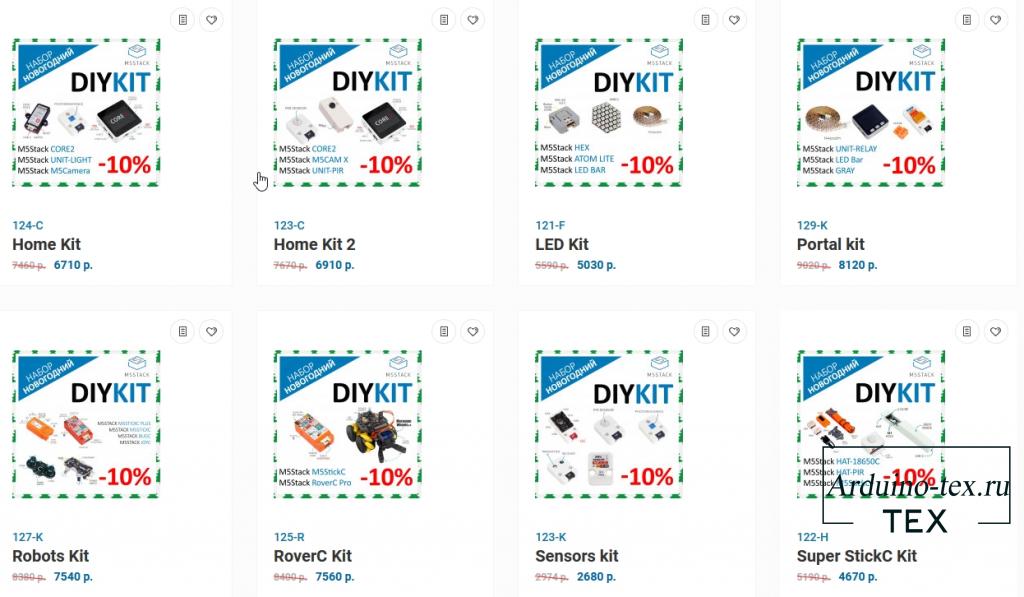
M5Stack Core2 приходит в пластиковой коробке. В ней находится не только устройство, но и кабель USB Type-C длиной 20 см, с помощью которого можно заряжать устройства и загружать программы с компьютера.

На устройство предустановлена демонстрационная программа, которая позволяет проверить основные возможности. Для этого достаточно включить M5Stack Core2.

Если самостоятельно собирать подобное устройство, то понадобится куча проводов, а также потребуется разработать корпус под всю электронику.

Это достаточно долго и по цене выйдет дороже, поэтому лучше купить M5Stack Core2 и начать создавать интересные проекты.
Демонстрационная информация — это хорошо. Но как начать делать свои проекты на M5Stack Core2?
Тут есть 2 пути:
- использовать Arduino IDE (о чем расскажу в следующем проекте);
- воспользоваться UIFlow.
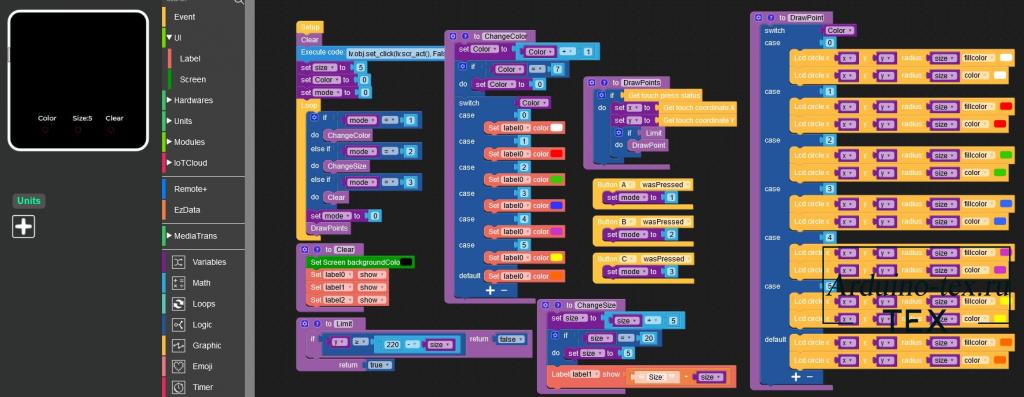
Выбирать нужно в зависимости от уровня ваших знаний. UIFlow позволяет создавать программы с помощью блочного программирования или MicroPython, что подойдет для новичка. По этой причине знакомство я начну с настройки UIFlow и сделаю первое приложение.
Все этапы настройки расписаны на англоязычном официальном сайте. Поэтому я в нескольких словах расскажу, как это сделать.
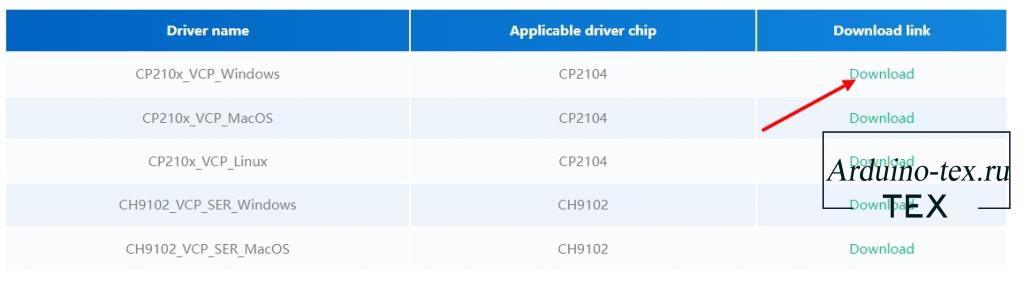
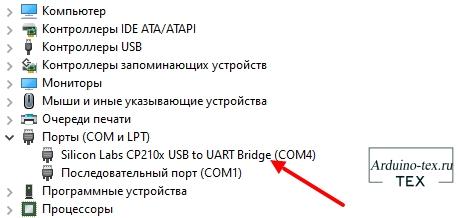

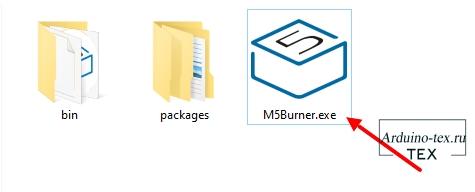
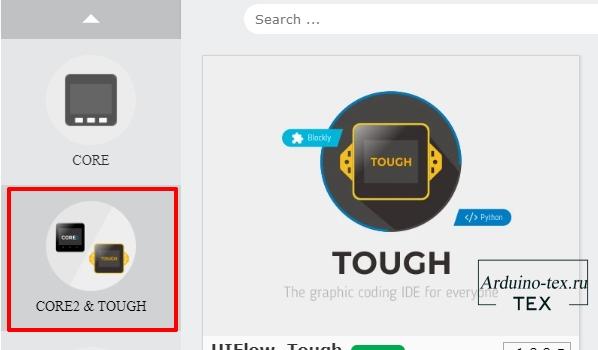
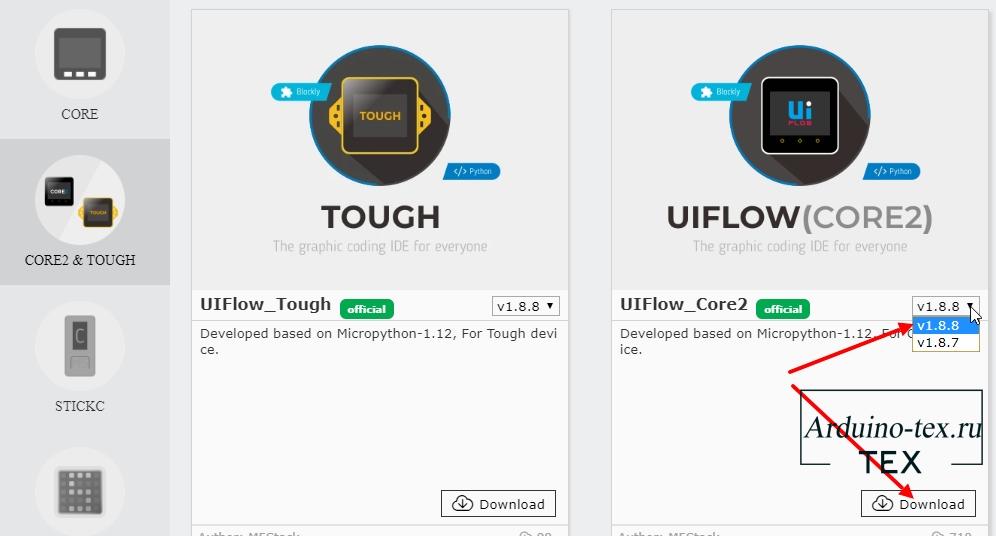
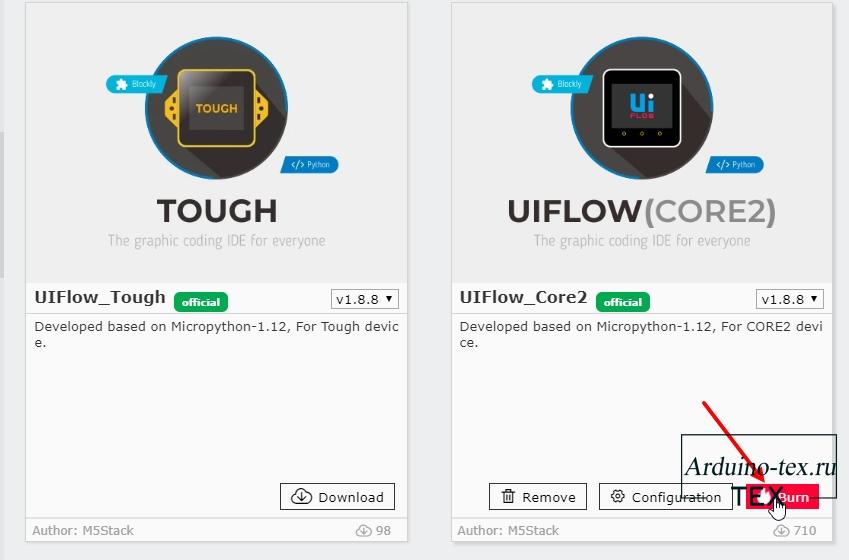
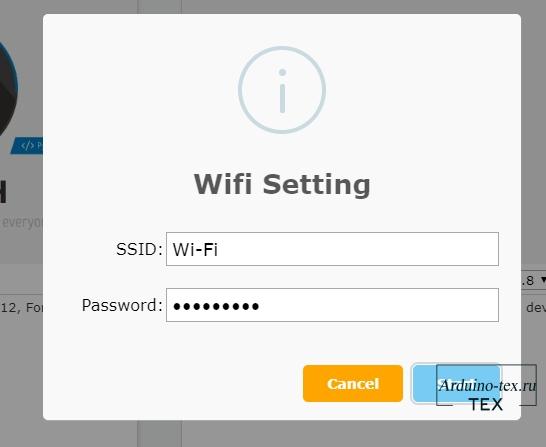
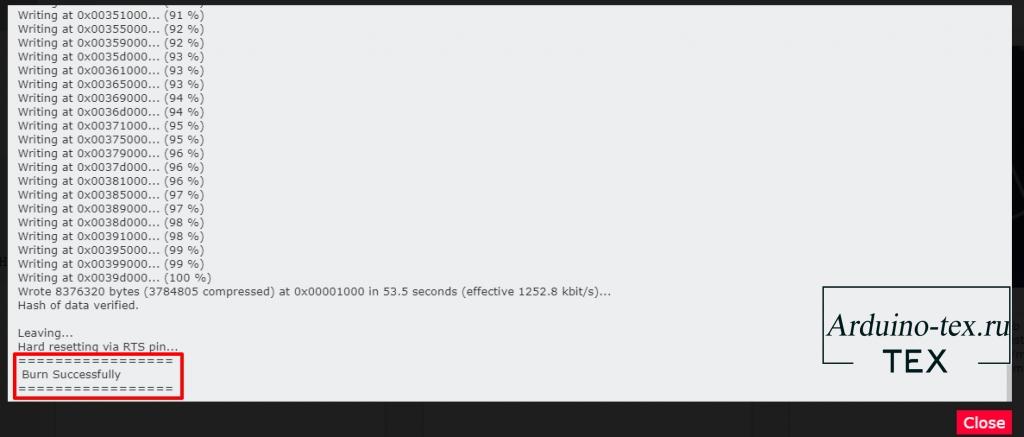
Если вам нужно изменить настройки, для этого нужно нажать кнопку «Configuration».
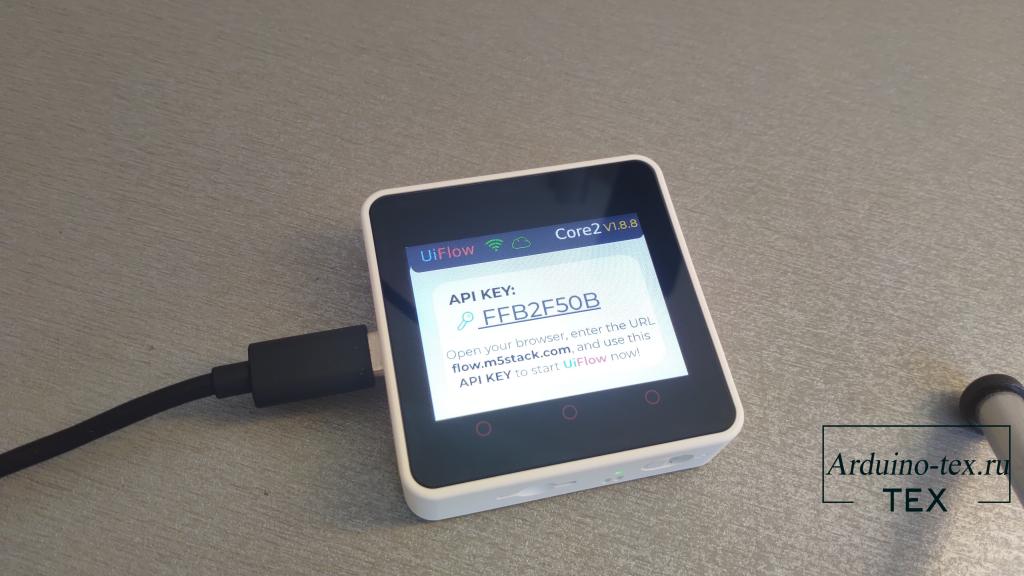
Программирование — это режим подключения между устройством M5 и платформой веб-программирования UIFlow. На экране отобразится текущее состояние сетевого подключения устройства.
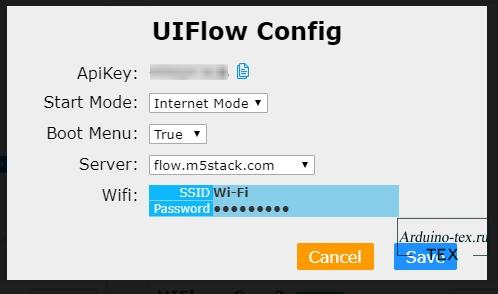
В ситуации «по умолчанию» после первой успешной настройки сети Wi-Fi устройство автоматически перезагрузится и перейдет в режим программирования. Если вы не знаете, как повторно войти в режим программирования после запуска других приложений, вы можете проделать следующие действия.
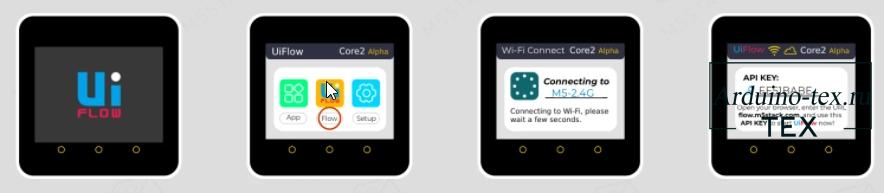
КЛЮЧ API — это учетные данные для связи устройств M5 и UIFlow. Эти данные необходимо указать на сайте flow.m5stack.com в веб-браузере компьютера, чтобы войти на страницу программирования UIFlow. При входе на сайт во всплывающем окне вам будет предложено выбрать тип устройства, язык интерфейса и поля ввода ключа. После чего необходимо нажать кнопку «Ок». Если вы сделали все правильно, откроется среда для разработки.
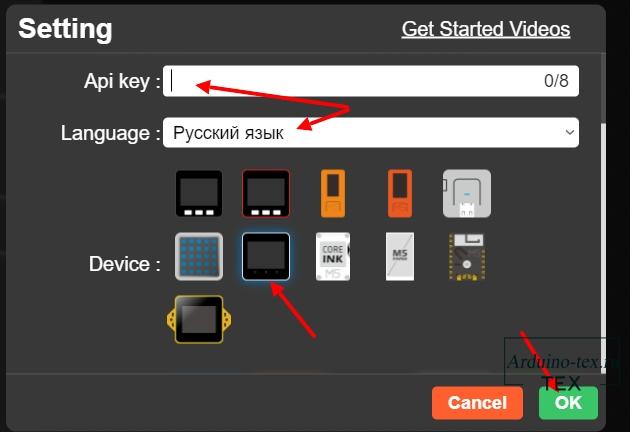
В случае, если вы зашли на сайт и вам нужно поменять настройки, нажмите на кнопку «Setting».
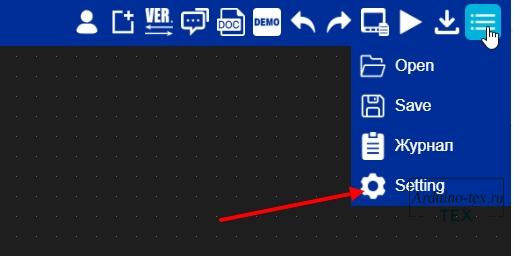
Для того, чтобы добавить графические элементы на экран, достаточно их перетащить из левой колонки на экран.
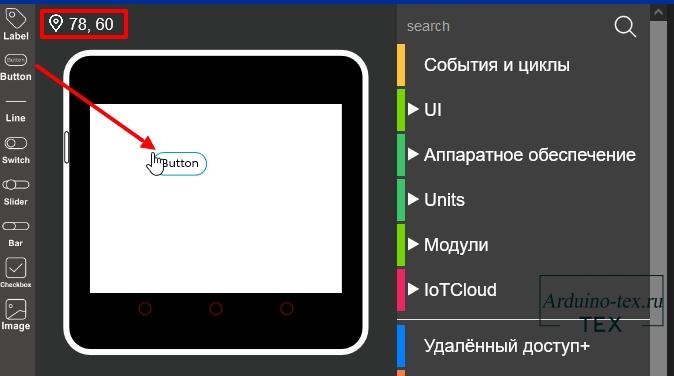
Мы увидим элемент на дисплее и его координаты расположения.
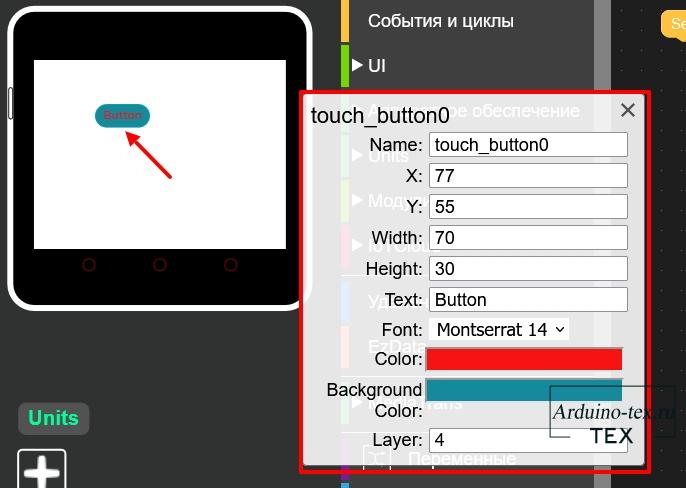
Для того, чтобы поменять цвет, размеры и расположение, достаточно кликнуть по элементу левой клавишей мыши. Откроется меню изменения параметров. Для разных элементов набор параметров может отличаться.
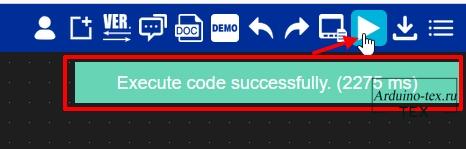
Для проверки, что получилось нажимаем на кнопку «Пуск» в верхнем правом углу. После удачной загрузки на устройство, вы увидите надпись об удачной загрузке кода, а на M5Stack Core2 увидите созданный интерфейс.
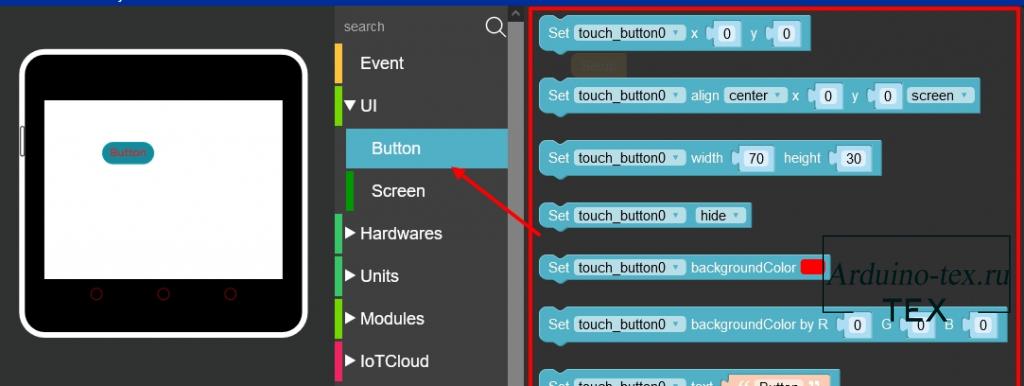
Для того чтобы интерфейс выполнял различные действия достаточно в меню блочного программирования перейти в раздел «UI». Тут появляются все добавленные элементы на экран. Кликаем на элемент, после этого откроется список доступных блоков программирования для данного элемента.
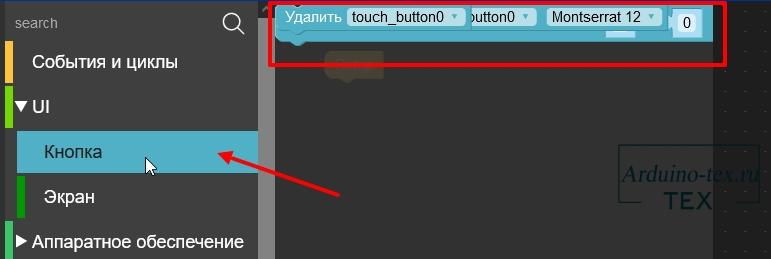
Если у вас блоки отображаются не так, как у меня (не корректно), необходимо поменять язык интерфейса программы на английский. После этого все блоки будут отображены в виде списка.
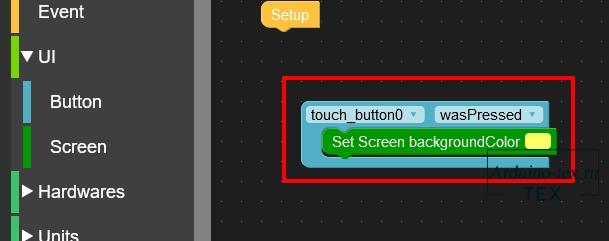
Добавим команду, меняющую цвет фона на желтый при нажатии на созданную кнопку. Как видим, программировать достаточно просто. Для демонстрации возможностей устройства я сделал программу, которая позволяет отображать заряд батареи, включать и выключать вибромотор, изменять яркость подсветки дисплея и воспроизводить 4 ноты различной тональности.
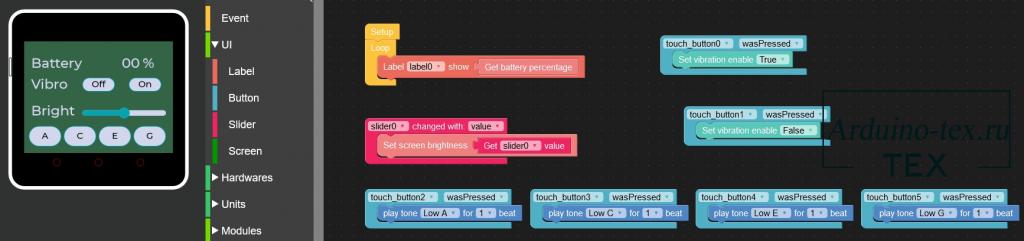
Пример программы вы можете скачать внизу статьи и загрузить для проверки на свое устройство M5Stack Core2.

В среде разработки UIFlow представлен пример программы позволяющей рисовать на экране.

Выбираем данную программу и загружаем на устройство.
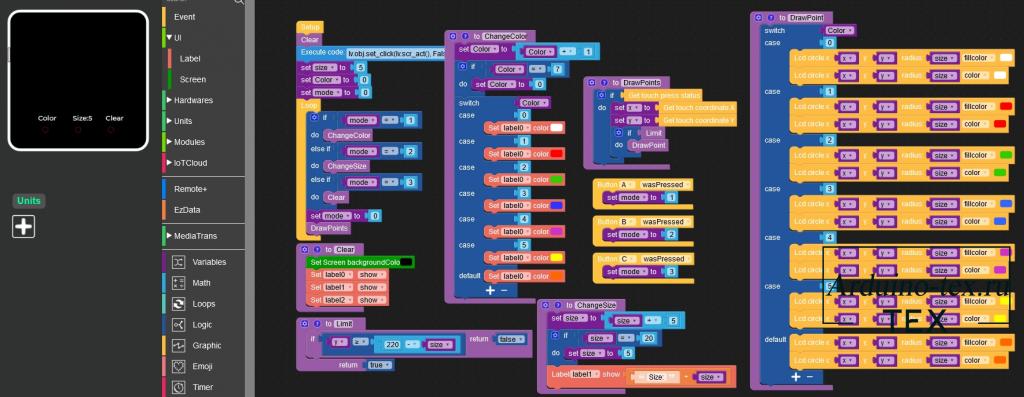
После чего на дисплее M5Stack Core2 можно нарисовать различные рисунки. Например, вот такой смайлик.

Помимо вышеперечисленных преимуществ, мне еще понравилась возможность UIFlow программировать блоками и посмотреть полученную программу на MicroPython. Достаточно нажать на кнопку «Python».
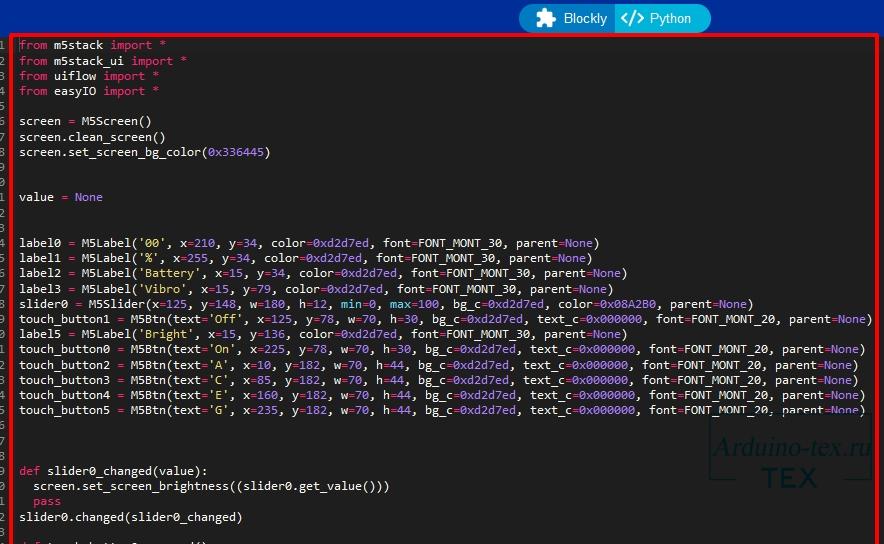
Для новичков, которые только начинают изучать программирование на Python, это наглядный пример для того, чтобы понять, что делает данный код.
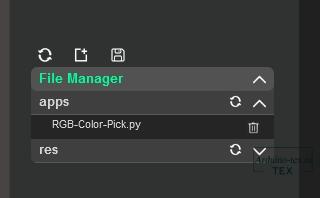
Под изображением устройства есть «Файловый менеджер», в котором находятся файлы написанные на Python. Суда можно добавлять, редактировать и удалять файлы. Данные файлы можно запускать напрямую с устройства. Для этого при загрузке нужно выбрать раздел «App».
Более подробно ознакомиться со средой разработки UIFlow вы можете на официальном сайте в разделе «Документация».

На этом обзор данного устройства не заканчивается, рассказать можно много о чём. Но обо всем буду рассказывать постепенно по ходу выполнения различных проектов или на моём онлайн курсе по изучению M5Stack на практике.
Полезные ссылки:
Подведём итог.
M5Stack Core2 мне понравился большим набором функций. Достаточно хорошая документация и большое количество примеров.
Но есть и минусы:
Как мы видим, минусы относительные и напрямую не связаны с самим устройством. И при желании их можно избежать. Вы скажете: «Как же размер экрана?» И тут есть пути решения! Обо всем этом я расскажу в следующих статьях про данное устройство.
Понравилась статья Обзор M5Stack Core2. Настройка UIFlow M5Stack? Не забудь поделиться с друзьями в соц. сетях.
А также подписаться на наш канал на YouTube, вступить в группу Вконтакте, в группу на Facebook.
Спасибо за внимание!
Технологии начинаются с простого!
Фотографии к статье
Файлы для скачивания
| пример программы M5Stack в UIFlow на MicroPython.zip | 2 Kb | 529 | Скачать | |
| Техническая документация по M5Stack Core 2.zip | 10742 Kb | 534 | Скачать | |
| Драйвера CP210x_VCP_Windows.zip | 7928 Kb | 494 | Скачать |

Статьи про ESP32, ESP8266
13 декабря , 2021
Комментариев:0
Файлов для скачивания:3
Фото:8
Понравилась статья? Нажми
Cлучайные товары
SIM800L GSM модуль
Модуль TM1638 TM1637
Читайте также
Мы в соц сетях
Комментарии